Note
Access to this page requires authorization. You can try signing in or changing directories.
Access to this page requires authorization. You can try changing directories.
IMPORTAR DADOS NO MICROSOFT DYNAMICS CRM 4.0 (PART2)
Introdução
Uma vez que já conhecemos as diferenças entre o “Import Wizard” e o “Data Migration Manager” (cf. artigo anterior: https://blogs.msdn.com/crmpt/archive/2009/09/15/importar-dados-no-microsoft-dynamics-crm-4-0-part1.aspx), e para poder testar todas as funcionalidades necessitamos de ter ambas as ferramentas no nosso ambiente CRM. Como o “Import Wizard” vem instalado por defeito, só nos resta instalar o “Data Migration Tool”.
1 – Instalação do Data Migration Tool (DMM)
a) Para instalar o Data Migration Tool, basta aceder ao link seguinte:
Microsoft Dynamics CRM 4.0 Data Migration Manager
b) Fazer o download dos ficheiros, salvaguardar os ficheiros numa pasta (ex.: DMM) e executar o ficheiro setupdmclient.exe. A janela seguinte deverá aparecer:
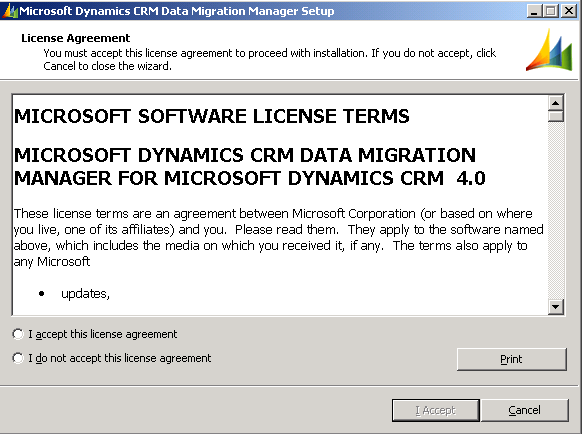
c) Seleccionar “I accept this license agreement” e clicar em “I Accept”
d) Seleccionar o tipo de servidor de base de dados que vai utilizar nesta instalação:
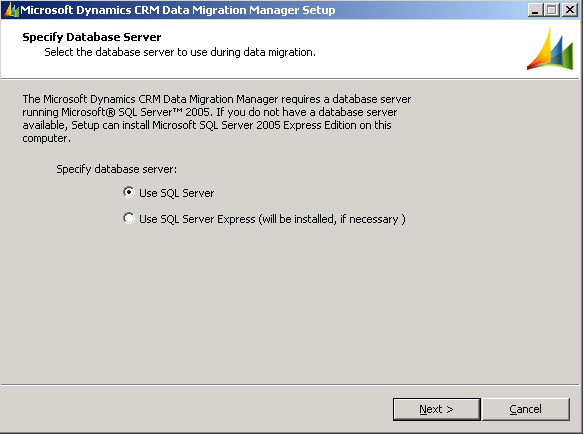
e) Instalar o Componente C++ Runtime:
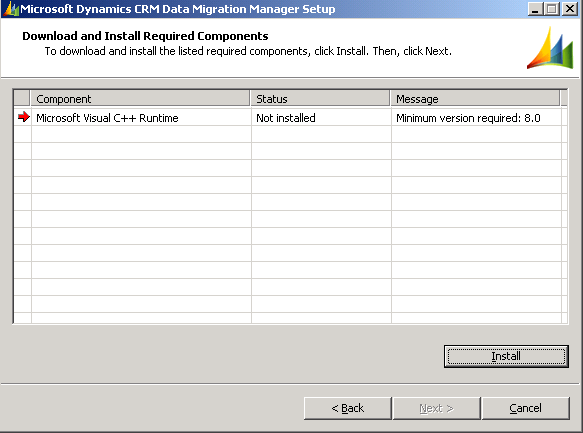
Para mais informações acerca deste componente, poderá aceder ao link seguinte:
O relatório "instalar componentes requisito" indica que os componentes de runtime do Visual C++ estão em falta quando instala o Microsoft Dynamics CRM 4.0
https://support.microsoft.com/kb/950421/pt
f) Seleccionar uma directoria e clicar em “Next”:
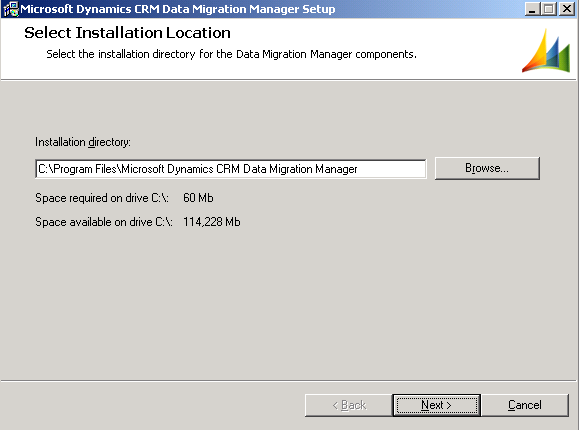
Nota: Em certas configurações o erro seguinte pode aparecer depois de clicar em “Next”:
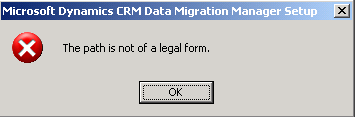
A causa deste problema é que o Data Migration Tool está a verificar o directoria de instalação do CRM Server na chave de registro seguinte:
[HKEY_LOCAL_MACHINE\SOFTWARE\Microsoft\Windows\CurrentVersion\Installer\UserData\S-1-5-18\Products\059DD8CB00184F24E99A62CF4D6109FA\InstallProperties]
Value: InstallLocation
Se o valor da variável InstallLocation estiver vazio, o erro irá aparecer.
Para resolver este erro, basta inserir o path de instalação do CRM e inserir outro path na janela de instalação do Data Migration Tool (por exemplo o path por defeito).
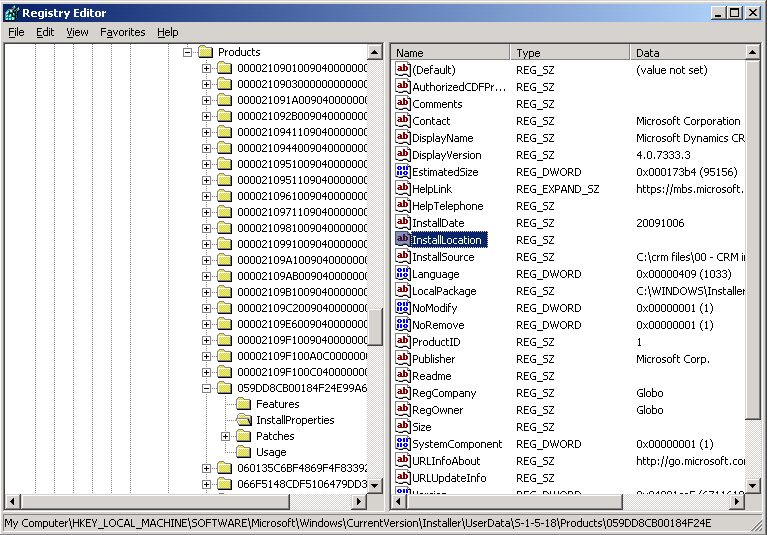
g) Clicar em “Next”. Para finalizar a instalação, basta clicar no botão “Close” na janela seguinte:
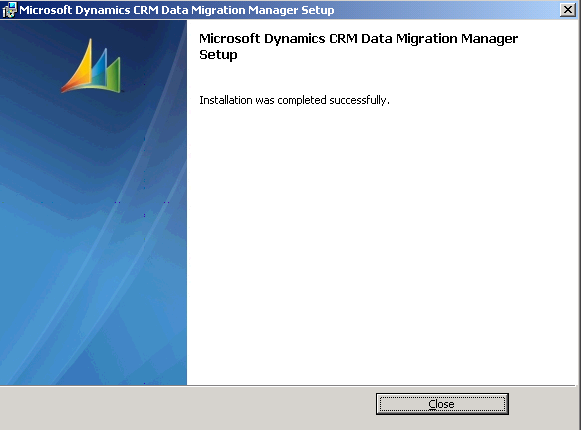
h) Instalar o último update rollup para o DataMigration Tool (hoje saiu o UR7)
Update Rollup 7 for Microsoft Dynamics CRM 4.0 (KB 971782)
2) Configuração do Data Migration Tool
Para executar a ferramenta, só nos resta fazer o “sign-in” e configurar o DMM.
a) Seleccionar Start, all programs, Microsoft Dynamics CRM, e Microsoft Dynamics CRM Data Migration Manager
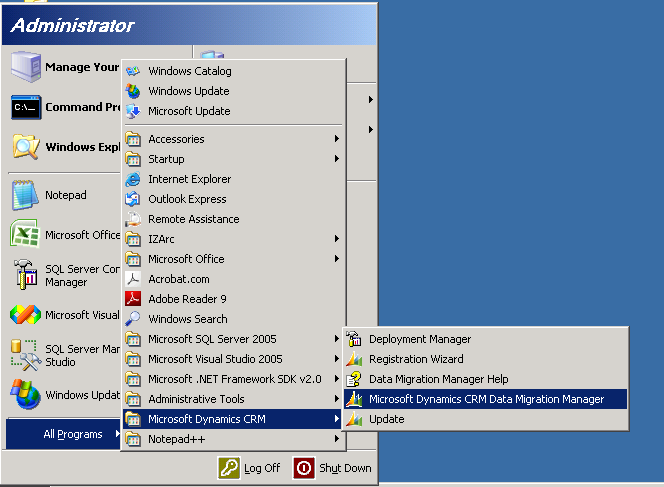
b) Clicar em “Sign In”:
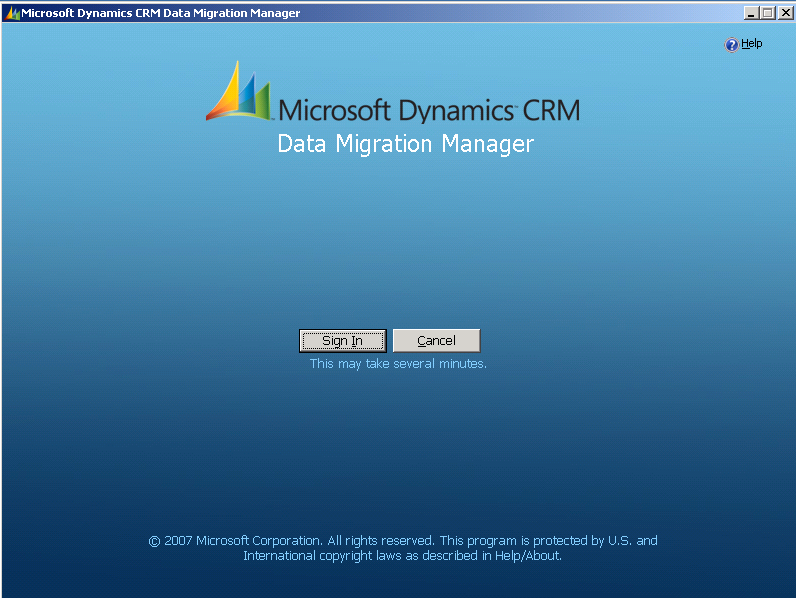
c) Clicar “Next” na janela de boas vindas:
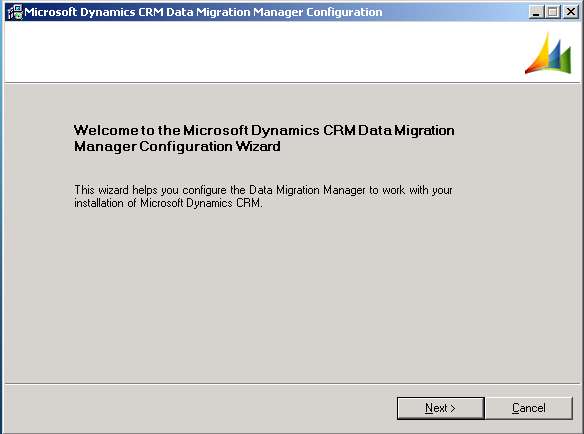
d) Seleccionar a forma de se conectar ao Microsoft Dynamics CRM, clicar em “Next”, inserir o endereço web para aceder ao Microsoft Dynamics CRM Server, e clicar “Next”:
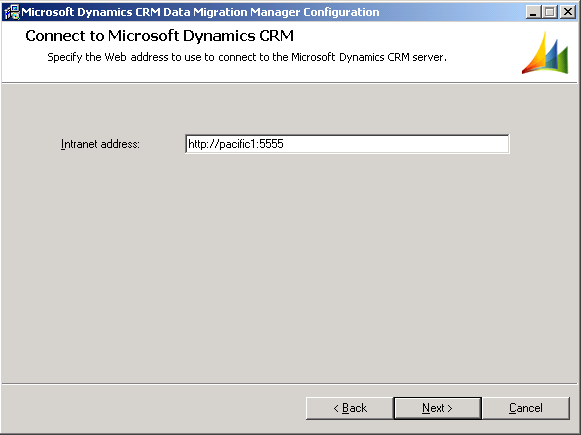
e) Inserir a palavra-chave do utilizador e clicar em “Next”:
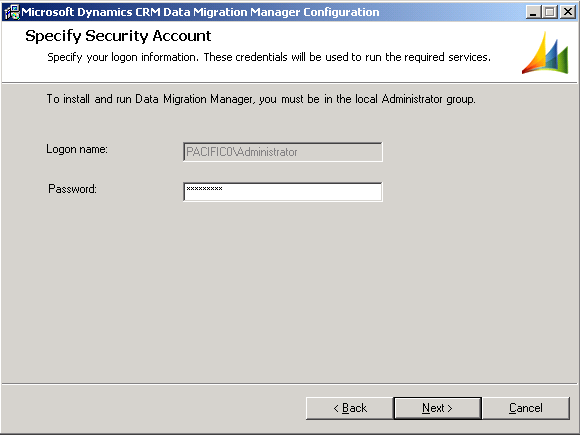
f) Inserir o nome curto (NETBIOS name) do servidor SQL, e clicar em “Next” duas vezes:
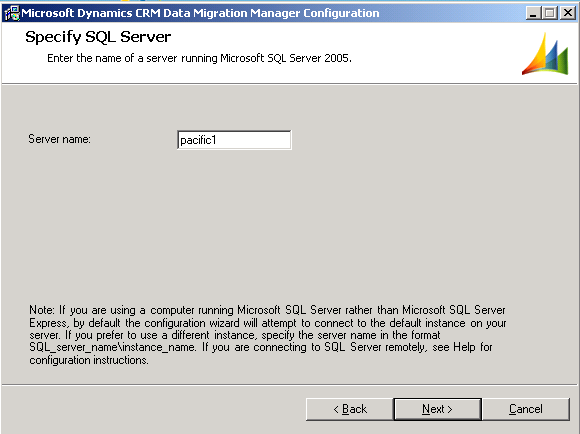
g) Confirmar que as configurações estão correctas e clicar em “Next”. A configuração vai durar alguns minutos e o resultado final deverá ser o ecrã seguinte:
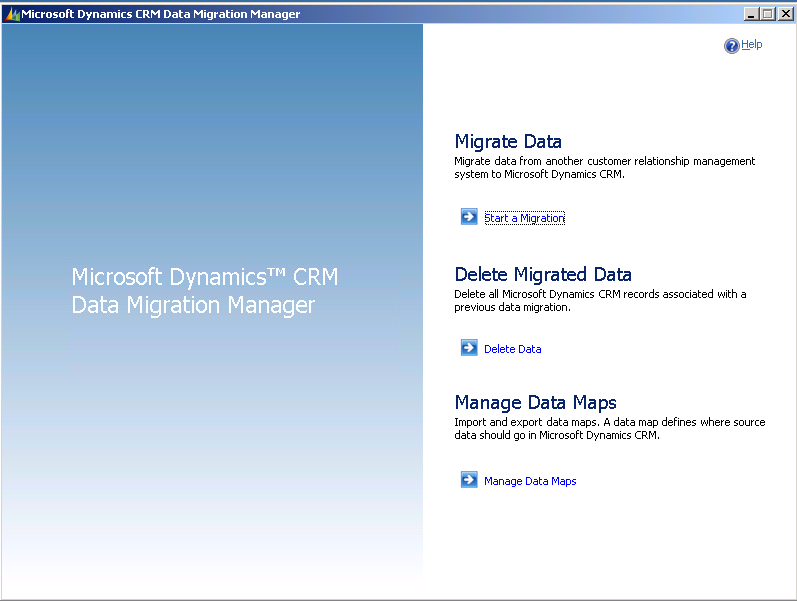
Estamos prontos para utilizar o Data Migration Tool!
3) Troubleshooting DMM
Em caso de problemas durante a instalação como primeiros passos sugiro o seguinte:
1) Abrir a pasta %APPDATA%\Microsoft\MSCRM\Logs\
2) Abrir e analisar os ficheiros seguintes:
a. Crm40DMClientConfig.log
b. Crm40dmsnapin.log
c. Crm40dmsnapin.MM-DD-YYYY-HH-MM-SS-XX.log
d. DataMigrationWiz_Setup.log
Caso não consiga resolver o problema, poderá contactar o serviço de suporte da Microsoft.
Referências:
IMPORTAR DADOS NO MICROSOFT DYNAMICS CRM 4.0 (PART1)
Data migration troubleshooting
https://rc.crm.dynamics.com/rc/regcont/en_us/op/articles/migrationtroubleshooting.aspx
Microsoft Dynamics CRM 4.0 Data Migration Manager (download)
Microsoft Dynamics CRM 4.0 Data Migration Manager Readme
Microsoft Dynamics CRM 4.0 User's Guide
https://www.microsoft.com/downloads/details.aspx?familyid=0DB4D487-1BAA-4619-9BC5-074D73C3997D&displaylang=en
Luís Pinheiro.